Cómo deshabilitar el mensaje de confirmación al eliminar un correo en Outlook

Por defecto, el gestor de correo electrónico Outlook viene con la opción que obliga a confirmar la eliminación de un mensaje que se tiene. Esto, como medida de seguridad es positivo, no hay duda, pero lo cierto es que en muchos casos los usuarios sienten que pierden un tiempo innecesario en tener que hacer esto. Por si esto es así, te contamos qué es lo que tienes que hacer para deshabilitar esta funcionalidad.
Lo cierto es que en la mayoría de las ocasiones cuando se borra un correo electrónico no se ha comprobado ya que este no es necesario, por lo que ciertamente la confirmación existente es algo que no resulta de una utilidad demasiado relevante. Hay dos formas para hacer esto, una manual y la otra mediante la configuración de Outlook. Nosotros te vamos a comentar las dos para que uses la que mejor te venga en cada ocasión.
La primera es la más sencilla ya que no implica más que pulsar la tecla Shift (la que tiene la flecha apuntando hacia arriba y esta a cada lado del teclado). Haciendo esto, se borra un correo sin que se emita mensaje alguno y, por lo tanto, todo se hace muy rápido y sin problemas. Eso sí, cada vez que se elimina un mensaje hay que hacer esto, por lo que no está automatizado y, si se olvida pulsar la tecla comentada, el mensaje de confirmación aparece de nuevo.

OUTLOOK YA PERMITE GUARDAR LOS ARCHIVOS ADJUNTOS EN ONEDRIVE
Microsoft ofrece el nuevo servicio de poder guardar los archivos adjuntos de Outlook.com en OneDrive.
Configurar Outlook
Este proceso es menos rápido y lleva un tiempo de proceso, pero una vez establecido no hay que hacer nada de nuevo para que el mensaje de confirmación por lo que es duradero en el tiempo y es la forma más eficiente de eliminar el mensaje de aviso. Lo que tienes que hacer es lo siguiente:
-
Utiliza el menú Archivo de Outlook y selecciona Opciones
-
Ahora utiliza el apartado Avanzado y, luego, debes utilizar Otros para que aparezca una nueva ventana
-
En esta busca el checkbox que existe que tiene por especificación: Activa para que se tenga que confirmar la eliminación permanente de un elemento. Debes deseleccionarlo
-
Ahora pulsa OK y ya habrás terminado
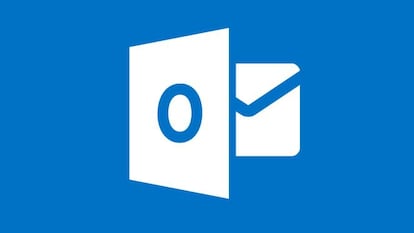
Con cualquiera de estos dos métodos conseguirás que no vuelva a aparecer el mensaje de confirmación a la hora de eliminar un correo en Outlook y, por lo tanto, ahorrarás tiempo al gestionar tus mensajes y, evidentemente, sin riesgo alguno.
